
No hace mucho tiempo, la única forma de duplicar la pantalla de la computadora en el televisor era utilizando algún tipo de cable, lo que resultaba un verdadero lío, teniendo en cuenta que ambos artefactos también utilizan cables de energía, además del hecho de tener que mantenerlos cerca uno del otro.
Afortunadamente, esto ha cambiado con la aparición de las tecnologías de transmisión inalámbrica, entre las que se incluye Miracast.
¿Qué es Miracast y para qué se utiliza en Roku?
Miracast es una tecnología que está implementada en Windows 10 y en aparatos de transmisión inalámbrica como los dispositivos Roku.
Gracias a esta capacidad para Miracast es posible proyectar la pantalla de la computadora en un televisor conectado a un Roku o también en televisores con el sistema Roku integrado como sucede con muchos modelos de la marca HiSense, TCL, JVC, entre otros.
El único requisito es que ambos equipos se encuentren conectado a la misma red wifi. Para conseguirlo solo es necesario seguir unos sencillos pasos.
Cómo proyectar la pantalla de tu PC en el televisor con Roku
Para comenzar, ve a la pantalla de inicio de Roku y selecciona Configuración > Sistema > Reflejo de pantalla. En la opción Modo de reflejo de pantalla, selecciona Permitir siempre, y regresa a la pantalla de inicio de Roku.
Enseguida, ve a la sección de notificaciones de tu PC (icono de flecha hacia abajo en la esquina inferior derecha de la pantalla) y haz clic en Conectar. Finalmente, selecciona Roku o (Roku TV).
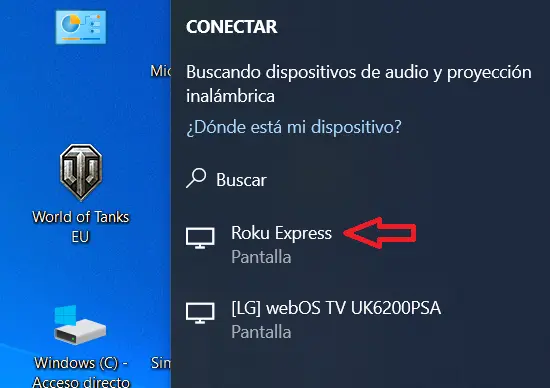
Qué hacer si tu PC funciona con Windows 7
En Windows 7 no existe el soporte para Miracast, la tecnología de transmisión inalámbrica compatible con los dispositivos Roku. Sin embargo, es posible reflejar la pantalla de la computadora en una pantalla compatible con Miracast utilizando el siguiente truco:
Ver la pantalla de un PC Windows 7 en un Smart TV
TAMBIÉN TE PUEDE INTERESAR:
tengo windows 10 y no me funciono
Tengo Windows 10 y no me aparece la opción Conectar… ¿hay algún controlador que tenga que instalar?
Prueba presionando las teclas Windows y P al mismo tiempo.
Si no funciona, puede que tu PC no sea compatible con Miracast. Checa aquí: https://alfanotv.com/laptops/como-saber-si-tu-pc-soporta-miracast/
Saludos
A mí me resultó en el menú Sistema / Pantalla / Conectar proyección inalámbrica (también funciona Windows + K )
Gracias por compartir, y bienvenida a alfanoTV!
Buenas tardes….tengo 2 Roku…en un dispositivo..no me aparece la opcion Reflejo de Pantalla…por ende en mi Pc no lo puedo transmitir…pero en el otro dispositivo mi pc si lo reconoce y puedo tramsmitir de forma inalambrica…como podria solucionar esto ? Saludos
Qué modelo de Roku es? De cualquier modo, actualiza su software, quizá con eso baste para añdir la función de duplicación de pantalla.
Un saludo
como hago si solo quiero transmitir peliculas y tv, y seguir ocupando mi lap top?
Tienes que duplicar, y luego presionas Windows + P y seleccionas ampliar imagen, eso hara que tengas dos escritorios. En el escritorio 1 puedes seguir haciendo tus actividades de la laptop, en escritorio 2 puedes transmitir lo que quieras al Roku. No lo he usado, pero creo que esa es la forma.
gracias por compartir. Saludos